Aero2 – jak nawiązać połączenie z siecią
W przypadku modemu Dell 5540 będziemy korzystać z oficjalnej aplikacji firmy Dell, która faktycznie jest nieco zmodyfikowaną oryginalną aplikacją przygotowaną na potrzeby tego modemu przez firmę Ericsson.
Po włożeniu karty SIM do odpowiedniego gniazda znajdującego się zwykle pod baterią, uruchamiamy komputer i (w moim przypadku) w systemie Windows 7 uruchamiamy Dell Mobile Broadband Manager. Aplikacja jest spolszczona, więc może być łatwiejsza w obsłudze.
Po uruchomieniu nieskonfigurowanego modemu pojawi się następujące okno:
Widzimy, że aplikacja nie ma pojęcia, z jaką siecią ma do czynienia. Musimy ją więc skonfigurować. Klikamy w tym celu na zakładce Ustawienia. Zobaczymy następujące okno:
W tym oknie klikamy przycisk Zaawansowane, gdyż to właśnie tutaj kryją się wszystkie opcje programu. Po wejściu w ustawienia zaawansowane przechodzimy od razu na kartę Profile:
Teraz musimy utworzyć nowy profil specjalnie na potrzeby Aero2. W tym celu klikamy Nowy profil, a następnie w polu Nazwa profilu wpisujemy np. Aero2, a w polu Punkt dostępu (PD) wpisujemy APN wskazany przez operatora, czyli darmowy. W efekcie na ekranie powinniśmy zobaczyć coś takiego:
Teraz zapisujemy profil przyciskiem Zapisz, a następnie informujemy aplikację, który profil ma być aktywny. W tym celu w obszarze Wybór profilu zaznaczony opcję Wybór ręczny, a z listy wybieramy utworzony przed chwilą profil Aero2, po czym klikamy Zastosuj. W efekcie okno będzie wyglądało tak:
Po zamknięciu tego okna przyciskiem Zamknij zobaczymy, że aplikacja już rozpoznaje sieć Aero2 i jest gotowa do nawiązania połączenia:
Dopiero po skonfigurowaniu pojawi się informacja o sile sygnału wraz z przyciskiem Połącz. Od razu możemy połączyć się z siecią za jego pomocą. Po naciśnięciu tego przycisku aplikacja zacznie odliczać czas połączenia i pojawi się przycisk rozłączania:
Po nawiązaniu połączenia (przypominam) musimy niestety jeszcze wpisać kod CAPTCHA (od 1.04.2014). Tę część nawiązywania połączenia opisałem w osobnym artykule: Aero2 i nowe kody CAPTCHA – przegląd.
Strony: Poprzednia strona
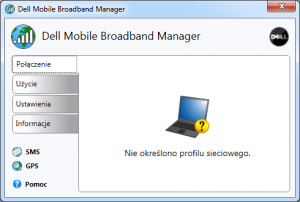
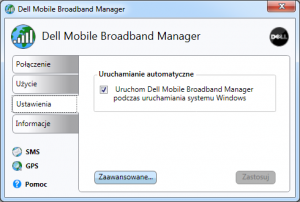

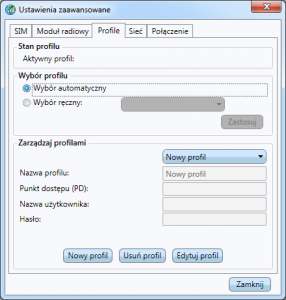
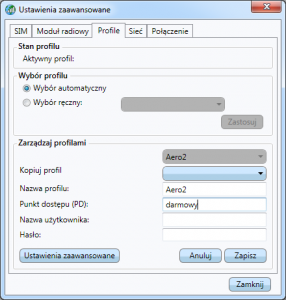
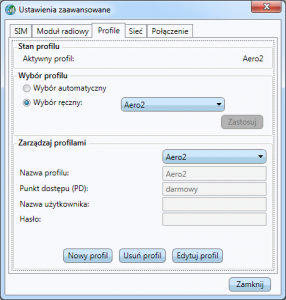
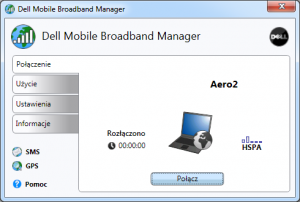
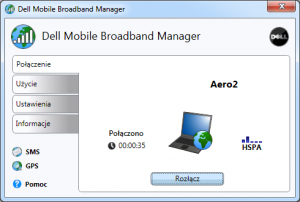

Nie mogę połączyć się. "nie można się połączyć przed zarejestrowaniem w sieci" Na telefonie który oddałem do serwisu internet był, a na laptopie pojawia się taki błąd.
Modem MEDIONmobile S4011